 |
Лабораторная работа №1. Технология обработки текстовой информации. MS WORD. Подготовка к печати сложного документа.
|
|
|
|
ПОЯСНИТЕЛЬНАЯ ЗАПИСКА
В настоящее время происходит внедрение информационных технологий во все сферы жизнедеятельности человека. Благодаря высоким техническим возможностям компьютеров, их использование стало необходимым условием для повышения эффективности профессиональной деятельности. Богатый ассортимент программного обеспечения на российском рынке, в частности, образовательных программ, позволяет расширить возможности человека, во всех сферах человеческой деятельности. В этих условиях умение применять информационные технологии является одним из требований на современном рынке труда и показателем профессиональной компетентности. Именно поэтому существует потребность в обучении будущих специалистов технологиям обработки информации разных типов с учетом современного состояния рынка программного обеспечения.
Данная методическая разработка предназначена для проведения практических и лабораторных работ.
СОДЕРЖАНИЕ
ЛАБОРАТОРНАЯ РАБОТА №1. Технология обработки текстовой информации. MS WORD. Подготовка к печати сложного документа. 5
ЛАБОРАТОРНАЯ РАБОТА №2. Технология обработки текстовой информации. MS WORD. Создание, форматирование, вставка объектов. 7
ЛАБОРАТОРНАЯ РАБОТА №3. Технология обработки числовой информации. MS EXCEL. Операции с ячейками. Мастер функций. Форматирование ячеек. 13
ЛАБОРАТОРНАЯ РАБОТА
ЛАБОРАТОРНАЯ РАБОТА №1. Технология обработки текстовой информации. MS WORD. Подготовка к печати сложного документа.
Цельработы: изучение технологии создания, сохранения и подготовки к печати документов. Освоить создание колонок, оформление колонтитулов и сносок, установку параметров страниц и создание разделов документа, вывод документа на печать.
|
|
|
1. Откройте файл Оформление.doc.
2. Задание параметров страницы.
· Файл - Параметры страницы
· На закладке Поля задаются: Верхнее – 2см, Нижнее – 2,5см, Левое – 2,5 - 3см, Правое – 1 – 1,5см
· На закладке Источник бумаги задаются колонтитулы: убрать галочку колонтитул первой страницы, верхний колонтитул – 0 см, нижний колонтитул – 1,5 - 2 см. ОК
3. Форматирование абзацев
· Правка – Выделить все
· Формат – Абзац.
· Выравнивание – по ширине, Отступы слева и справа – 0, Интервалы перед и после – 0.
· Первая строка – отступ на 1 – 1,5 см.
· Междустрочный интервал – полуторный. ОК
4. Форматирование текста
· Правка – Выделить все
· Формат – Шрифт
· Шрифт – Times New Roman, Начертание – Обычный, Размер – 14. ОК
5. Добавление страниц, разрыв текста
· Встать в начало всего документа
· Нажать 2 раза комбинацию клавиш CTRL+ENTER (будут созданы 2 новые страницы вначале документа)
· Просмотреть текст всего документа, и используя комбинацию клавиш CTRL+ENTER перенести каждую Главу, заключение, список литературы и приложения на новую страницу.
6. Нумерация
· Вставка – Номера страниц
· Положение – Внизу, Выравнивание – от центра, галочку Номер на первой странице – убрать. ОК
7. Оформление заголовков
· Выделить слово ВВЕДЕНИЕ
· Формат – Стиль
· В появившемся окне (справа) выбрать Заголовок 1.
· Аналогично выделить и применить Заголовок 1 к названием всех Глав, заключению, библиографии и приложению
· Выделить раздел 1.1. вместе с названием.
· Формат – Стиль
· В появившемся окне (справа) выбрать Заголовок 2.
· Аналогично выделить и применить Заголовок 2 к названием всех разделов (1.2., 1.3., …, 2.1., 2.2., …)
· Выделить раздел 1.1.1
· Формат – Стиль
· В появившемся окне (справа) выбрать Заголовок 3.
· Аналогично выделить и применить Заголовок 3 к названием всех разделов (1.1.2., 1.1.3., …, 1.2.1., 1.2.2., …)
|
|
|
8. Создание оглавления
· Перейти на 2 страницу
· Нажмите Enter 2 раза, напечатайте слово ОГЛАВЛЕНИЕ.
· Вставка – Ссылка – Оглавление и указатели
· Переходим на закладку Оглавление.  ОК
ОК
9. Оформление списков
· Выделите весь список литературы
· Формат – Список - Нумерованный
· ОК
· Таблица – Сортировка
· По возрастанию – ОК
10. Создание титульного листа
· Выделите 1 лист.
· Формат – Стиль – Очистить формат
· Формат – Шрифт – Times New Roman






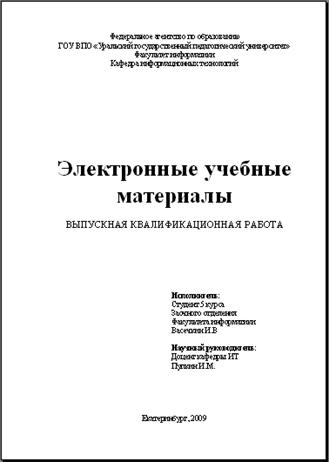

11. Оформление сносок.
· Перейдите на страницу введения.
· Найдите сокращение ЭУМ, выделенное красным цветом.
· Установите курсор после скобки.
· Вставка – Ссылка – Сноска
· Вставить
·  Текстовый курсор перепрыгнет вниз страницы.
Текстовый курсор перепрыгнет вниз страницы.
· Введите текст сноски: ЭУМ – это электронные учебные материалы.
· Аналогично создайте сноски для остальных выделенных сокращений:
НИТ – это новые информационные технологии.
ЭУ – электронные учебные материалы.
12. Создание ссылок.
· Перейдите на первую главу.
· Найдите в тексте квадратные скобки с цифрами [24, 25].
· Удалите цифры внутри скобок.
· Вставка – Ссылка – Перекрестная ссылка
· В появившемся окне найдите источник под цифрой 24.
· Вставить.
13. Сохраните документ в своей папке.
|
|
|


